URL検査の使い方
「Google Search Console」の「URL検査」は、Googleが運営するサービスです。そのため、予告なく仕様や操作手順が変更となる場合があります。
ご利用の際には、Googleが提供している最新情報ページやヘルプページなどをご確認ください。ブラウザはGoogleChormeでのご使用を推奨いたします。
サービスの詳細などはGoogleへお問合せください。
URL検査とは
「URL検査」とは、検索エンジン側から見たホームページの情報を確認するツールです。
このツールを使うと、下記2点ができます。
- Googleへ自分のホームページの「最新の更新状態」をアピール
- Googleへの登録状況の確認
以下の様な場合にご利用ください。
- 新しくページを作成した
- 特定のページ内の文章や画像を大幅に修正した
- 久しくホームページを更新していなかったが、久々にページを追加した
- 複数のページを修正、追加した
- 大幅にホームページの構成を変更した
STEP2:「Searh Console」にログインする
次に、「Searh Console」にログインします。
「Searh Console」へご登録されていない方は、下記ページを参考に「Searh Console」へご登録ください。
「Searh Console」へ登録する方法はこちら
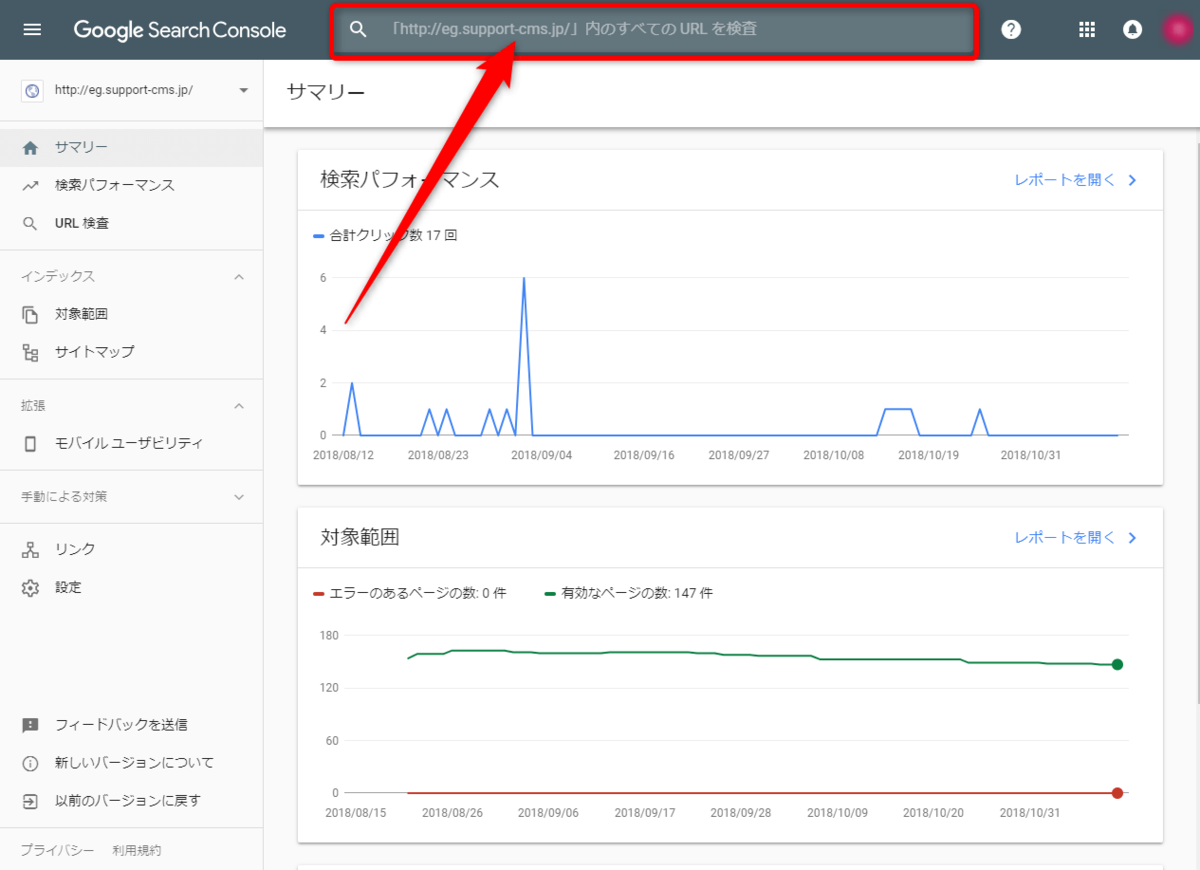
貼り付けたURLがGoogleに登録済の場合に表示される画面
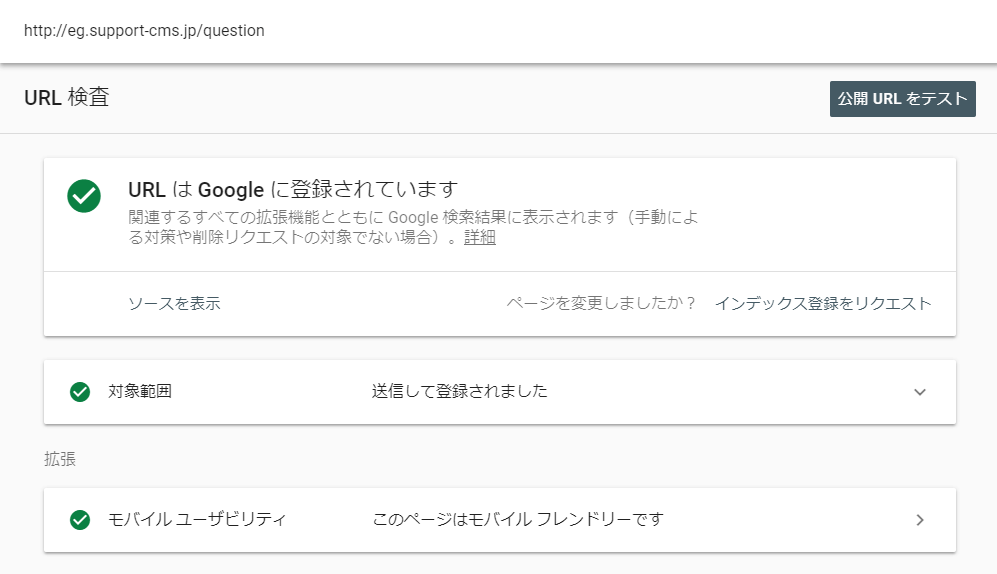
貼り付けたURLがGoogleに登録されていない時に表示される画面
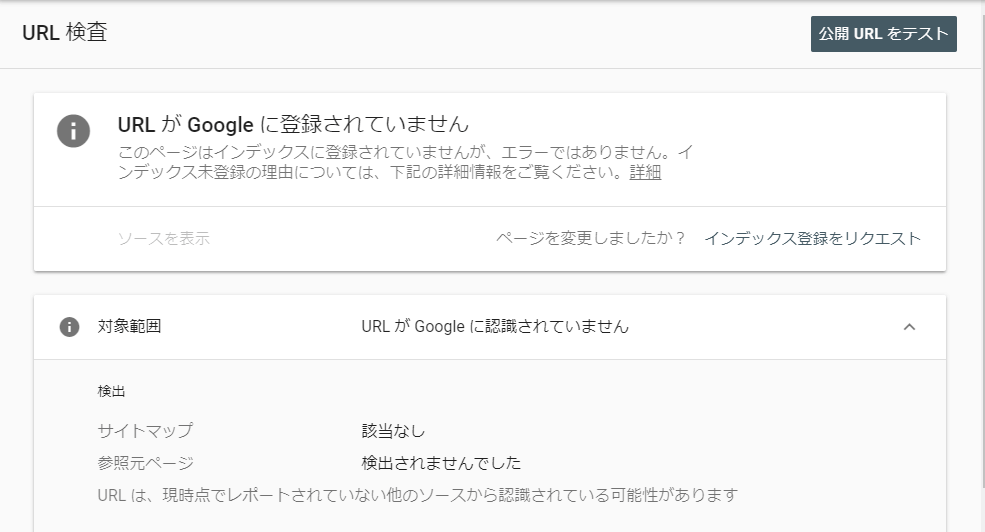

URL検査の画面内にある[インデックス登録をリクエスト]をクリックします。
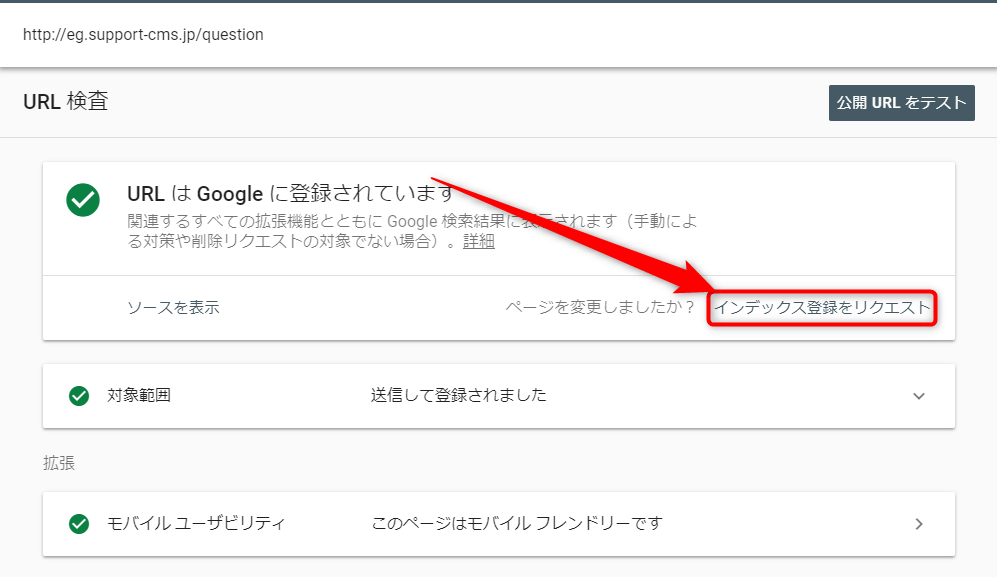

下記画面のまま、処理が終わるのを待ちます。
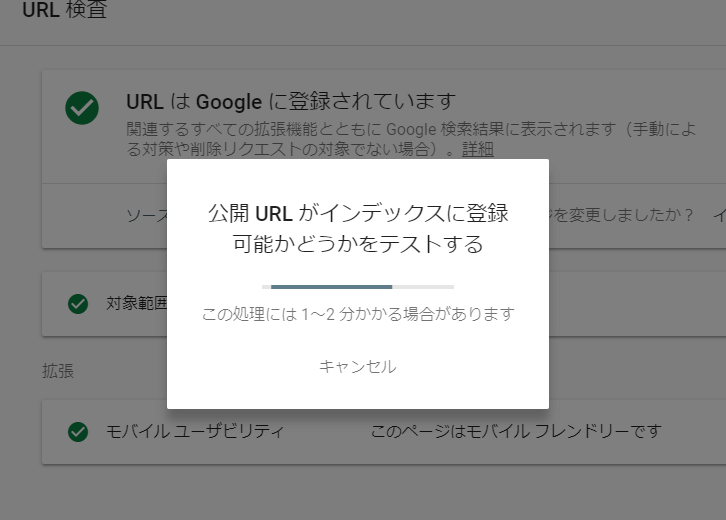

下記画面が表示されたら、インデックス登録のリクエストは完了です。
※インデックス登録のリクエスト=GoogleにURLを貼り付けたページを見てもらうようにリクエストすること
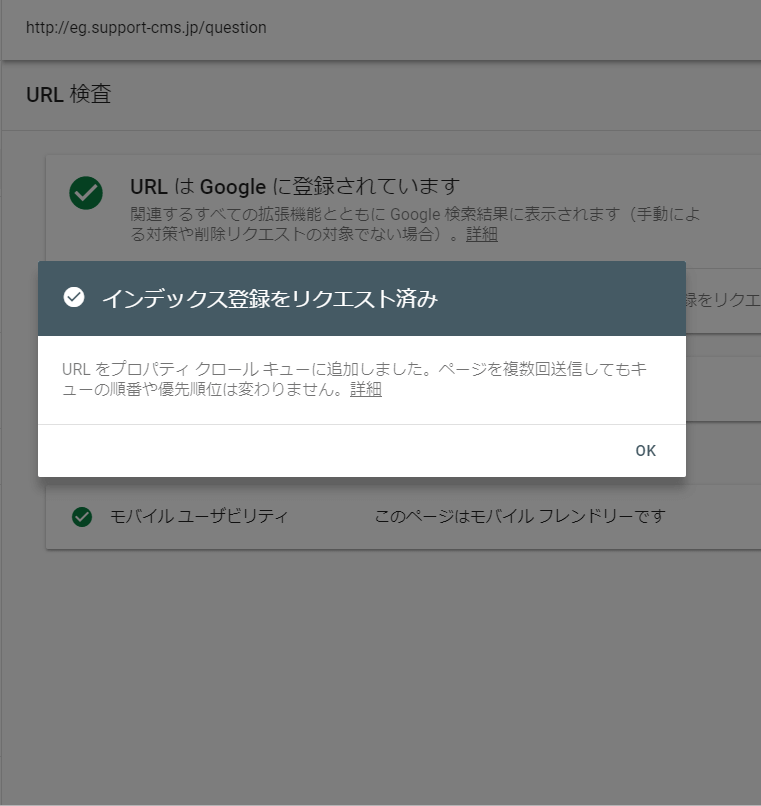
マニュアル更新情報
2024年2月21日
スマホサイトに関するマニュアルを更新いたしました。
・スマホサイトに関わる設定
2023年9月1日
新機能の追加に伴い、下記のページを追加いたしました。
・ブログ部品とは
└ブログ部品の追加方法
└ブログ部品の削除方法
└ブログ部品の更新方法
└記事の編集方法
└記事設定の機能解説
2023年2月20日
GoogleAnalyticsの仕様変更に伴い、下記のページを追加いたしました。
・GoogleAnalyticsの最新版を追加で設定する
※すでにGoogleAnalyticsに登録済みの方向け
各種ダウンロード資料
ホームページ更新画面の
基本操作(印刷版PDF資料)

A4カラー印刷用
印刷版PDFはこちらをクリック


